
В предишна статия ние представихме процедурата за инсталиране на SCCM 2007 на Windows Server 2008 R2. Предишната статия, разбира се, не е изчерпателна инструкция, освен това на места дори противоречи на най-добрите практики на Microsoft, но трябва да се отбележи, че инсталирането на SCCM далеч не е тривиален процес. Тази статия е за първоначалната настройка на SCCM 2007 и въпреки че ще бъде изградена върху примери в моята тестова среда, може да се използва в продуктивна мрежа..
На първия етап е необходимо да зададете обхвата на нашия сайт за SCCM, с други думи, ние трябва да определим границите на мрежите, AD сайтовете или контейнерите в AD, които този сайт ще обслужва.
В конзолата SCCM разгънете: <База данни на сайта -> Управление на сайта -> Име на сайта -> Настройки на сайта -> Граници,в контекстното меню изберете „Нова граница“.

Задайте типа на полето на „Сайт с активен указател“, изберете AD хоствания сайт и типа на мрежовата връзка (обикновено LAN). На този етап трябва да създадете потребители на домейни с различни видове достъп до SCCM (в производствена среда е по-добре да използвате групи).
В конзолата „Потребители и компютри на Active Directory създайте потребители“SMSread"А"SMSadmin", които съответно ще имат потребителски и административни привилегии в SCCM.
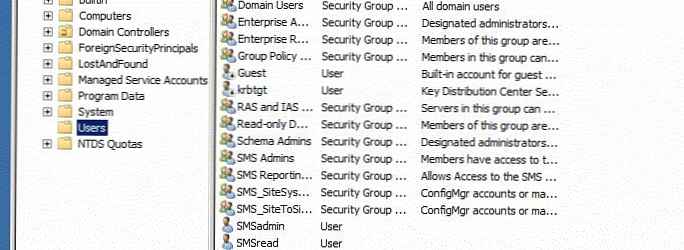
На следващо място, за нашия основен SCCM сайт, ще създадем необходимите роли (изпълнявани функции). Нека да преминем към секцията Locate. Управление на сайта -> Сайт -> Настройки на сайта -> Системи на сайта -> Сайт, изберете „Нови роли“ в контекстното меню. Изберете следните роли:
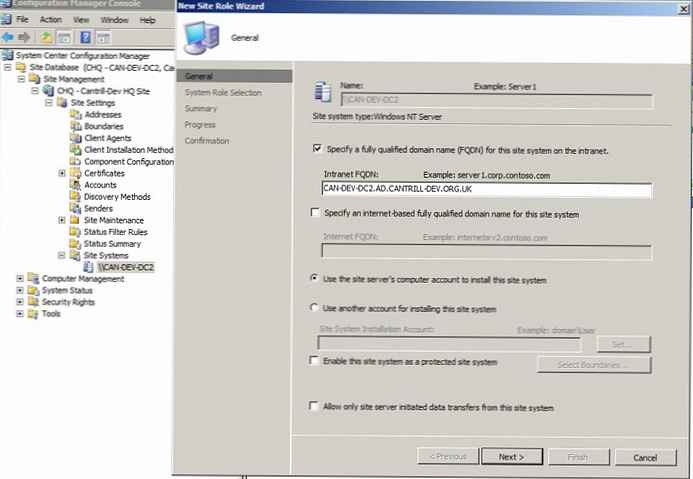
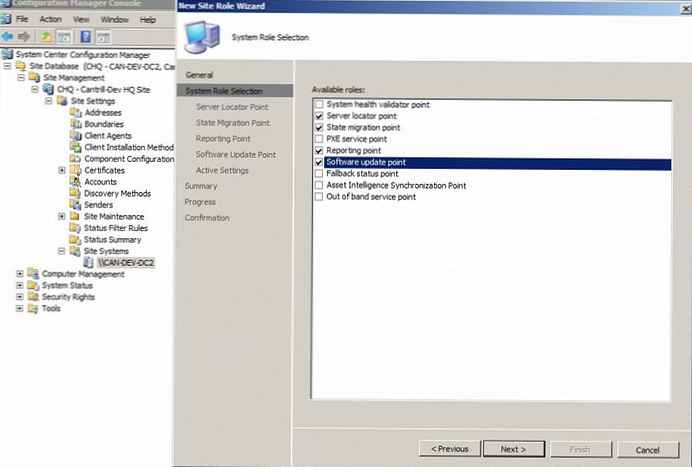
След като изберете тези опции, щракнете върху следващия и посочете следните настройки
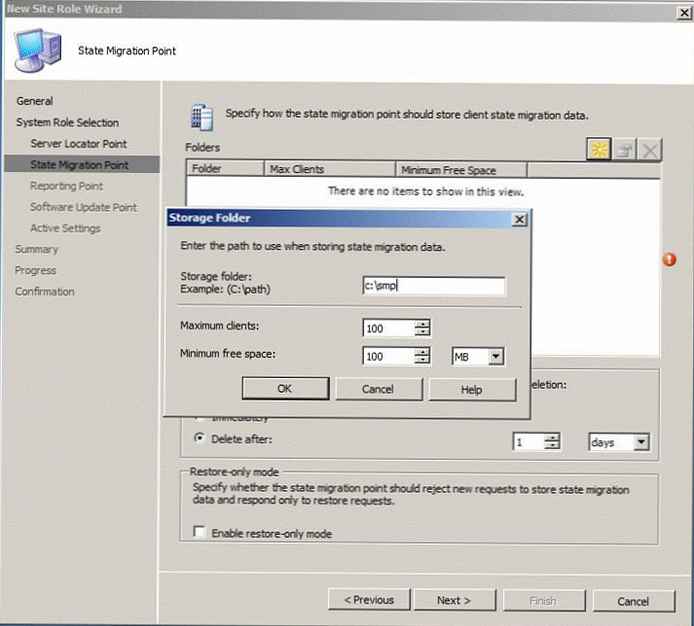
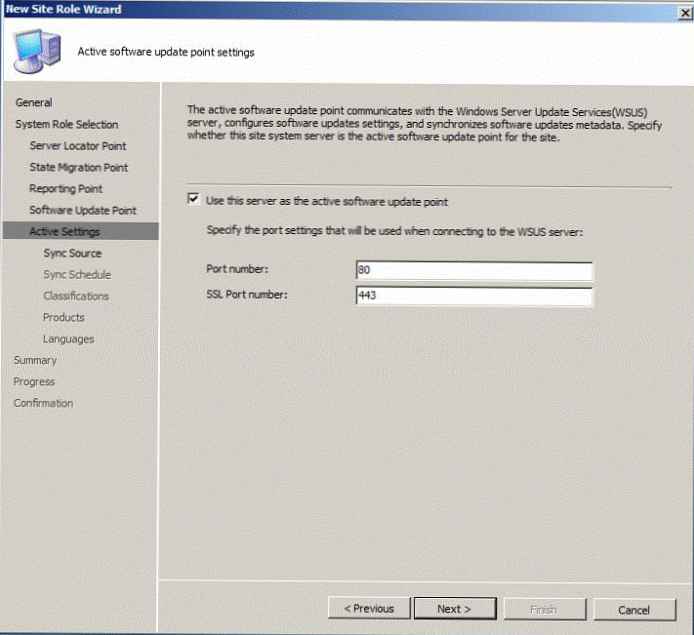

Нататък отиваме на мястобаза данни -> мястоуправление -> място -> мястоНастройки -> мястосистеми -> Сървър, щракнете двукратно върху елемента 'ConfigMgr разпределение точка', в прозореца, който се показва, отметнете опцията 'Разрешаване на клиентите да прехвърлят съдържание от тази точка на разпространение с помощта на BITS, HTTP и HTTPS' (позволявайте на клиентите да получават пакети и актуализации, използвайки BITS протокола) и OK.
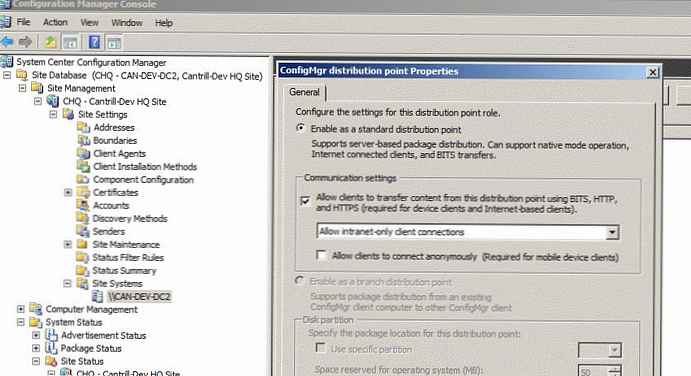
Сега в десния прозорец изберете „ConfigMgr точка за управление“ и активирайте опцията „Разрешаване на устройства да използват тази точка за управление“..
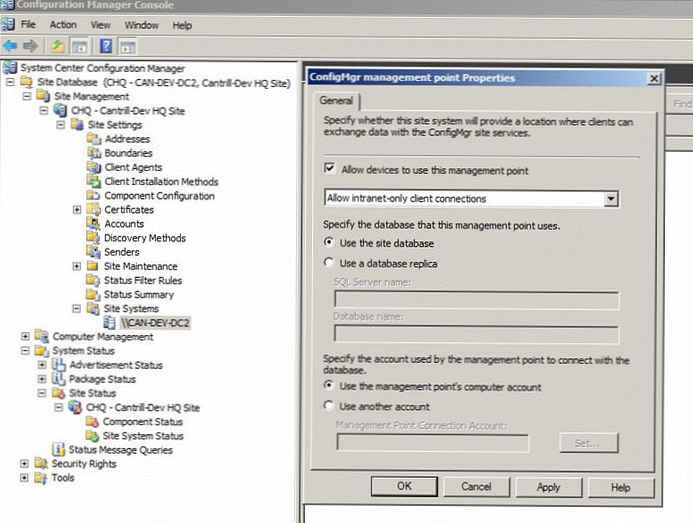
Сега би било добре да проверите правилната работа на активираните SCCM компоненти. Можете да видите състоянието на SCCM сайта в конзолата, като отидете на База данни на сайта -> Състояние на системата -> Състояние на сайта -> Сайт -> Състав на компонента и Състояние на системата на сайта. В случай, че поне един от компонентите дава грешки, трябва да разгледате диагностичните съобщения и да се опитате да отстраните проблема, след това изчистете дневника и рестартирайте SCCM услугите. В резултат на това е необходимо да се гарантира, че всички компоненти са в състояние „предупреждение“ (жълто) или „добро“ (зелено).
Отидете на мястобаза данни -> мястоуправление -> място> щракнете с десния бутон върху контекстното меню -> Свойства -> Разширен раздел. Проверете дали е активирана опцията „Публикуване на сайта в активни услуги на домейна на директория“..

Последната стъпка в конфигурирането на SCCM е конфигурирането на SCCM агенти на клиентски компютри. SCCM агентът е специална програма, инсталирана на компютъра SCCM, с помощта на която сървърът на SCCM сайт обработва, управлява, конфигурира и инвентаризира информация на клиента.
Клиентските агенти се управляват от конзолата SCCM - База данни на сайта -> Управление на сайта -> Сайт -> Настройки на сайта -> Клиентски агенти .
Активираме следните опции за агенти (още веднъж отбелязвам, че се настройвам в тестова среда, в продуктивна система е необходимо внимателно да анализирате и планирате всичко).
- Клиентски агент на хардуерния инвентар -> Активиране (Активиране), събиране на информация на всеки 5 минути (в производствена среда, обикновено 1 - 3 дни).
- Клиентски агент за софтуерна инвентаризация -> Активиране, честота на събиране на информация - 1 час.
- Рекламирани програми Клиентски агент -> Активиране (Активиране), отметнете опцията „Новото известие за програмата отваря добавяне / премахване на програми“ .
- Компютърен клиентски агент -> Активиране (Активиране) и добавяне на акаунт, чрез който ще се осъществява мрежово взаимодействие (в моя случай SMSread). Освен това, в раздела BITS, проверете опциите „Прилагане към разклонителни точки за разпределение и всички клиенти“ и „Разрешаване на изтегляне на битове извън прозореца за дроселиране“.
- Желателно средство за управление на конфигурацията - също включете и задайте интервала 5 минути.
- Клиентски агент на отдалечени инструменти - разрешава и забранява на потребителите да променят настройките на „Потребителите не могат да променят настройките на политиката или известията“. Нивото на достъп за XP клиенти и по-новите клиенти е „Пълен контрол“. Ще отидем в раздела Защита и ще посочим потребителите, на които е разрешено да се свързват дистанционно с компютри с потребители, използващи отдалечени инструменти (в продуктивна среда обикновено се посочва група потребители). В раздела Отдален помощник проверете и двете опции и изберете „Пълен контрол“.
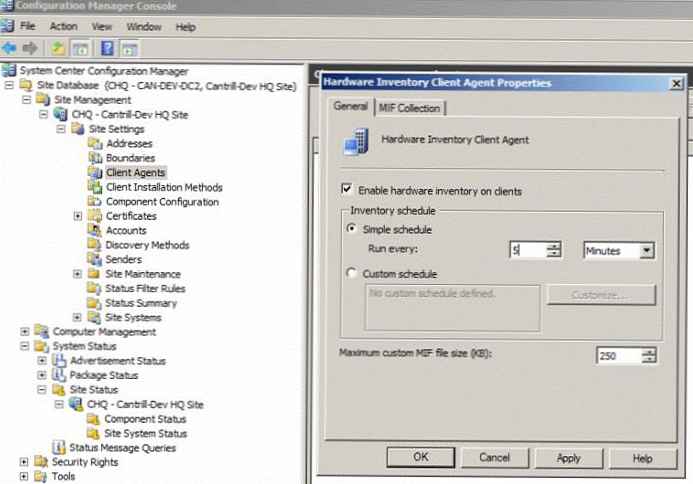
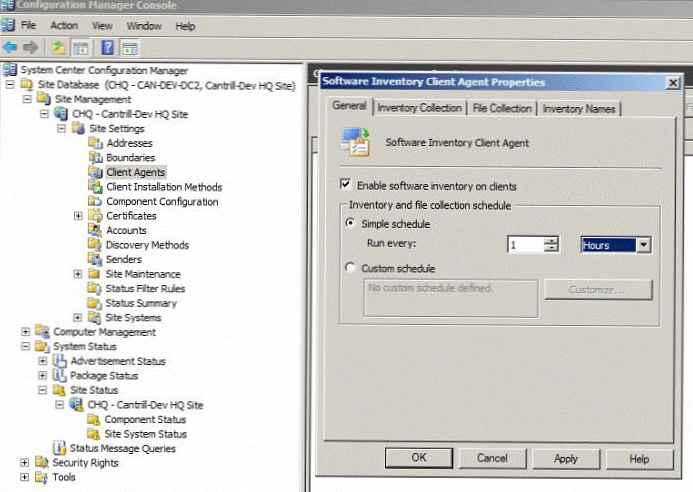
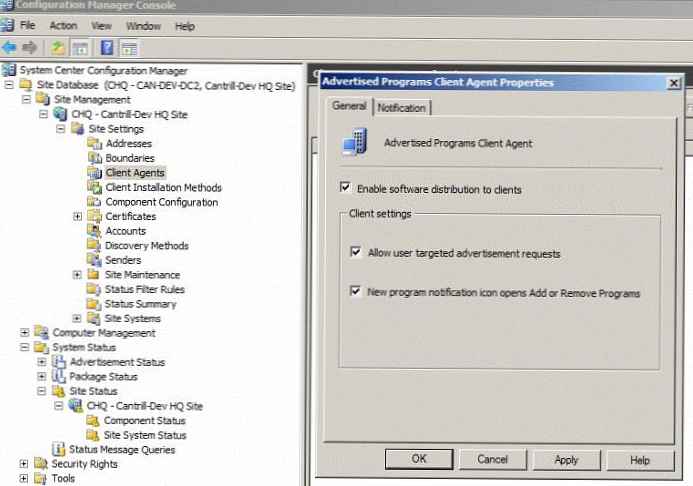
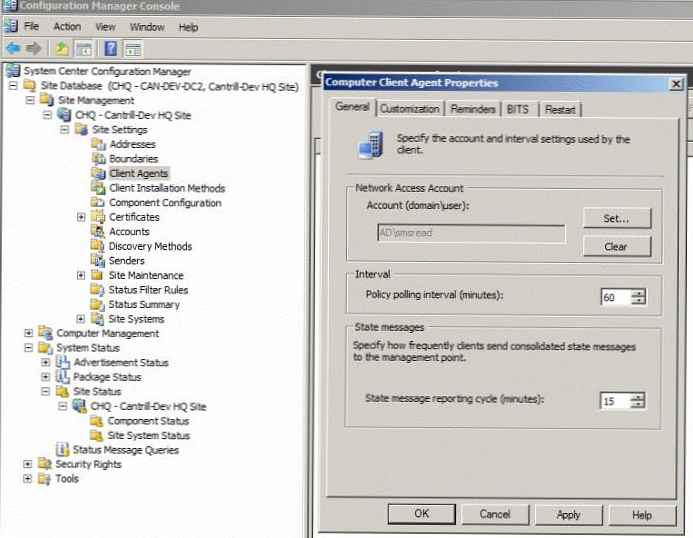
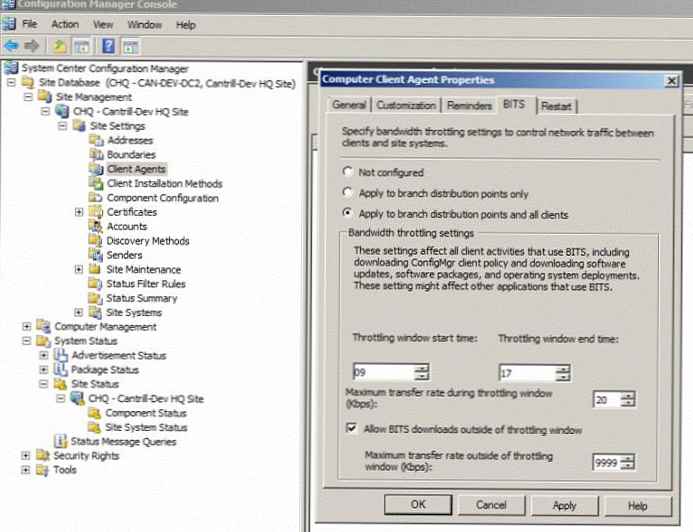
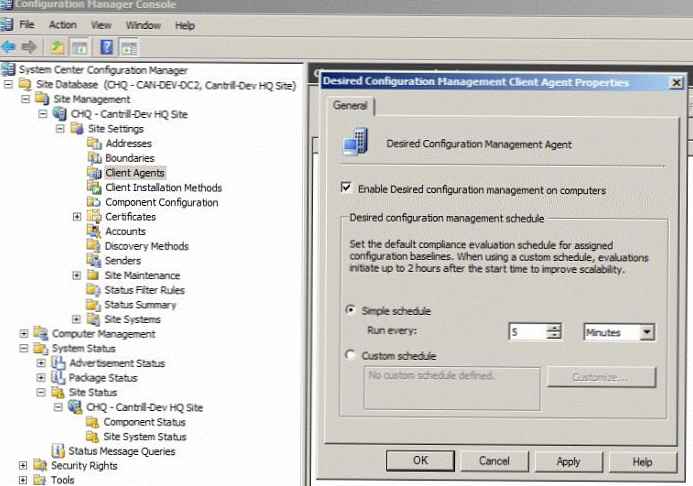
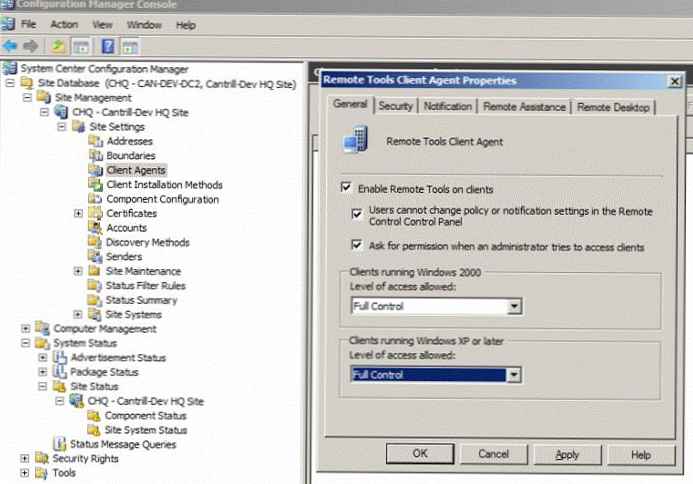
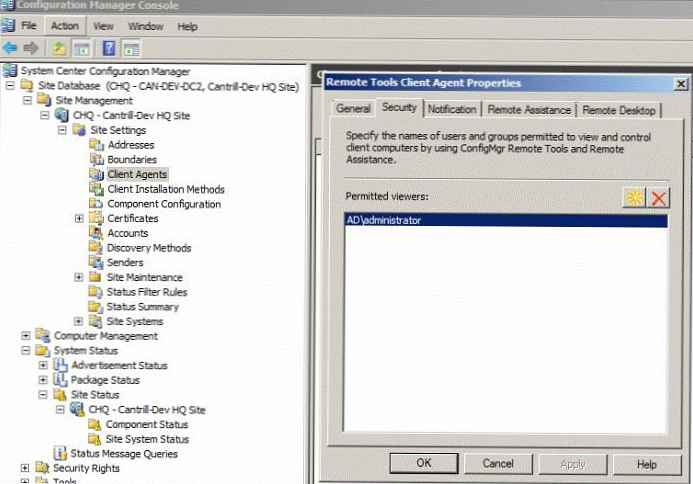
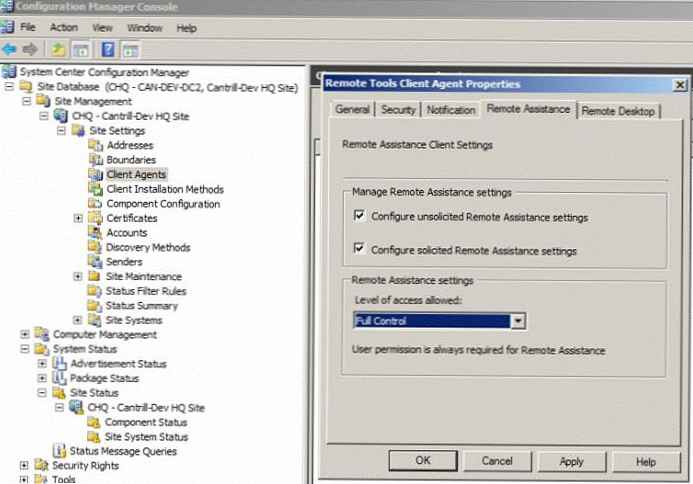
И накрая, трябва да конфигурирате SCCM да се инсталира автоматично на клиентски компютри. Отидете на SiteManagement -> Site -> SiteSettings -> ClientInstallationMethods -> Client push installation. Проверяваме опцията „Активиране на натискане на клиента към зададени ресурси“ и „Работни станции“ (допускаме автоматично инсталиране на клиент на работни станции, не инсталираме клиента на сървъри и контролери на домейни). В раздела „Профили“ трябва да посочите акаунта, с правата на който софтуерът ще бъде инсталиран на работни станции (в моя случай това SMSadmin ). В раздела „Клиентски раздел“ задайте размера на кеша на SCCM на клиентите, нека е 8 GB - „SMSCACHESIZE = 8000“.
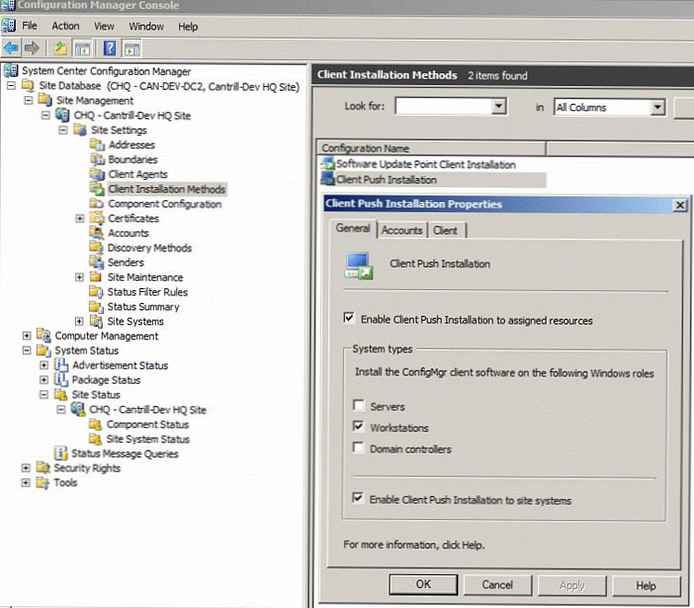
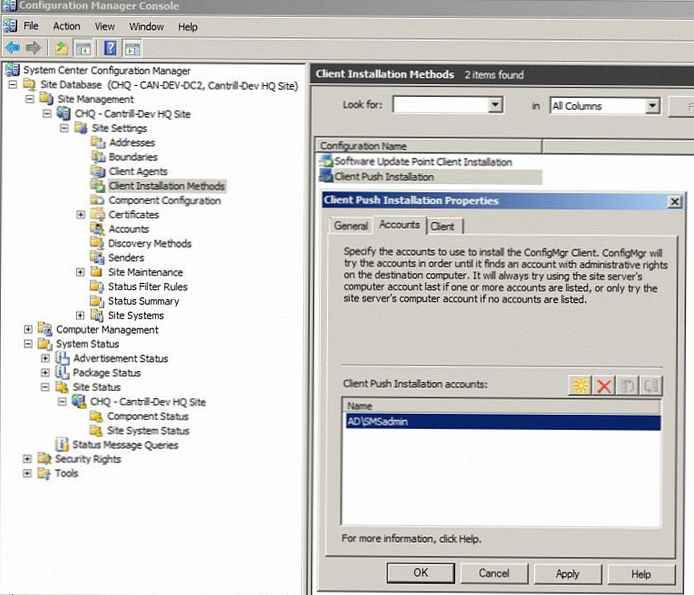
Следващата настройка определя как се инсталират SCCM агентите и как клиентите се откриват в границите на сайта на SCCM. Отидете на
SiteManagement -> Site -> SiteSettings -> DiscoveryMethods и за всяка от наличните опции извършете следните настройки: активирайте (Enable), щракнете върху жълтата икона и посочете нашия локален AD домейн или конкретен контейнер (OU), както и честотата на търсене (задавам 5 минути , в производствената среда обикновено се задават 8-20 часа). Последователно конфигурираме:
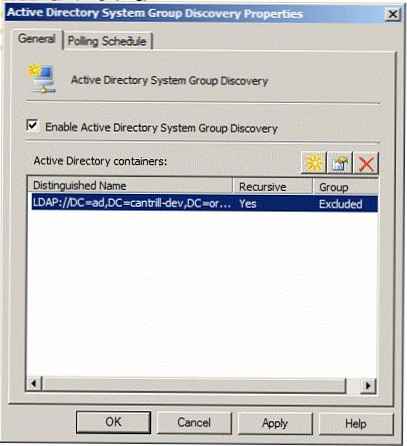
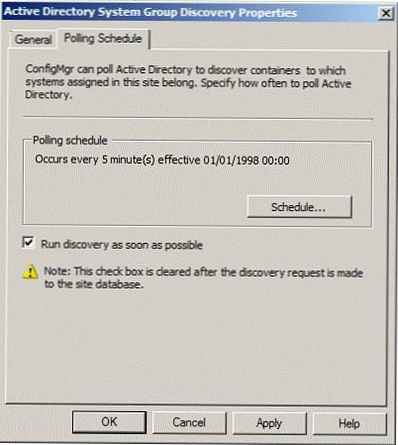
На този етап пристъпваме към инсталирането на SCCM клиента, за който ни е необходима машина с Windows 7, инсталираме ОС, включваме Windows 7 в домейна, изчакваме известно време и проверяваме дали SCCM агентът е инсталиран автоматично.
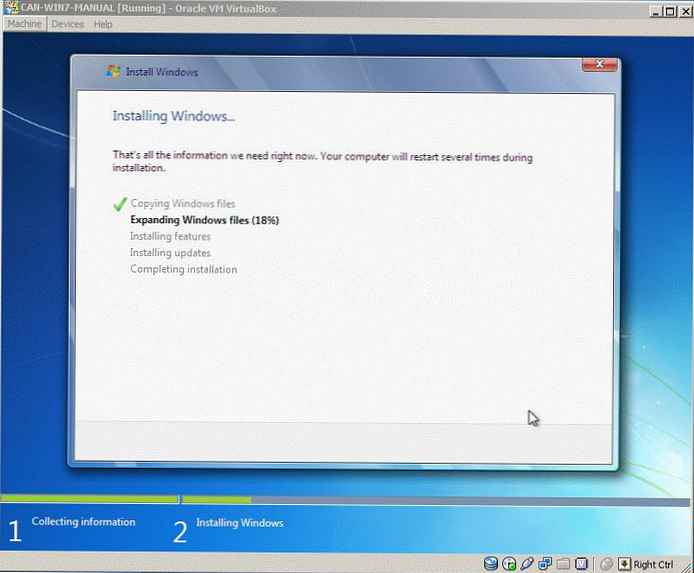
Фактът на инсталиране на SCCM клиента може да се разбере от наличието на икони в контролния панел: Конфигурационен мениджър (32-битов), Монитор за изтегляне на програма (32-битов), Стартиране на рекламирани програми (32-битов) и Дистанционно управление (32-битов).
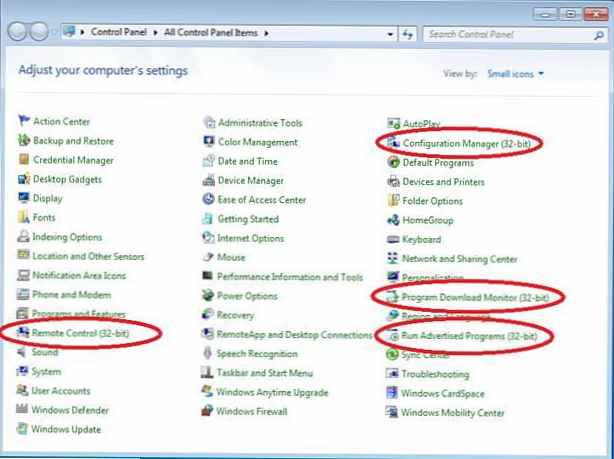
Надявам се тази статия да ви помогне с първоначалната настройка на SCCM сървъра, в следващата статия ще се опитам да опиша процедурата за инсталиране на Windows 7 с помощта на SCCM 2007.











